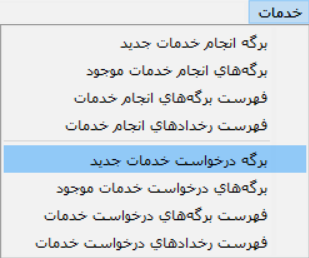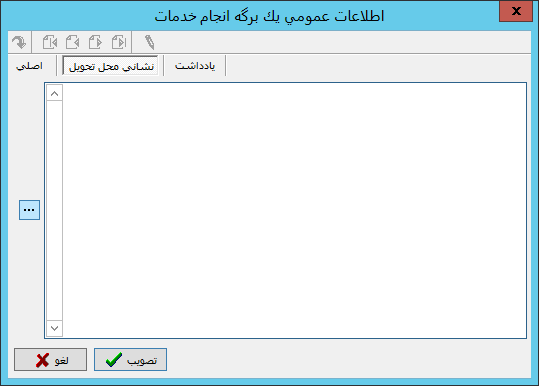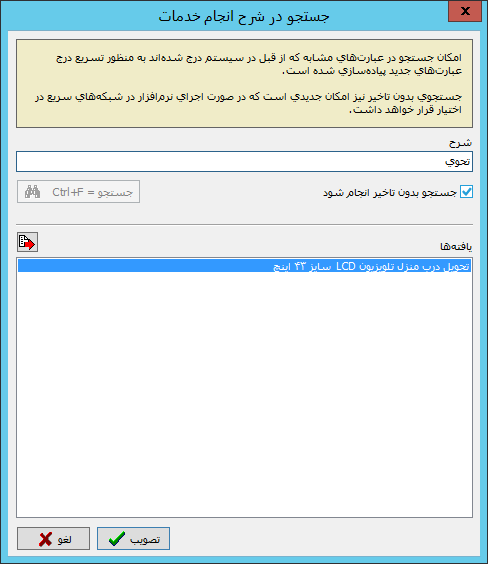صفحه آموزشی عشقی نژاد: تفاوت بین نسخهها
Eshghinejad (بحث | مشارکتها) |
Eshghinejad (بحث | مشارکتها) |
||
| سطر ۱۶۲: | سطر ۱۶۲: | ||
----- | ----- | ||
| − | تکمه های مربوط به سطرهای درخواست خدمات | + | |
| + | تکمه های مربوط به سطرهای درخواست خدمات: | ||
| + | |||
| + | ----- | ||
| + | *[[file:gnl 037.png|25px]] : با باز کردن مثلث کنار این تکمه، شش امکان زیر نمایش داده میشود: | ||
| + | |||
| + | :*[[file:gnl 037.png|25px]] : جهت پرش به سطر دلخواه مورد استفاده قرار میگیرد. این تکمه معادل کلیدهای ترکیبی '''"Ctrl + G"''' از صفحهکلید میباشد. | ||
| + | |||
| + | |||
| + | [[file:Sales-1-2-6.png|600px|thumb|center|پرش]] | ||
| + | |||
| + | |||
| + | :*[[file:gnl 023.png|25px]] : جهت جستجو و پرش به نتیجه مورد استفاده قرار میگیرد. این تکمه معادل کلیدهای ترکیبی '''"Ctrl + F"''' از صفحهکلید میباشد. | ||
| + | |||
| + | |||
| + | [[file:Sales-3-1-13.png|600px|thumb|center|جستجو]] | ||
| + | |||
| + | |||
| + | :*[[file:gnl 022.png|25px]] : جهت تکرار آخرین جستجو مورد استفاده قرار میگیرد. این تکمه معادل کلید '''"F3"''' از صفحهکلید میباشد. | ||
| + | |||
| + | :*'''" جستجو و جایگزینی در شرح "''' : این گزینه جهت جستجو و جایگزینی عبارت در شرح به کار میرود. | ||
| + | |||
| + | :*'''" جستجو و جایگزینی در شرح دیگر(لاتین)"''' : این گزینه جهت جستجو و جایگزینی عبارت در شرح دیگر(لاتین) به کار میرود. | ||
| + | |||
| + | :*'''" اصلاح یکباره سطرهای علامت گذاری شده "''' : با استفاده از این امکان می توانید سطر رخدادهای درخواست خدمات را به صورت یکباره اصلاح نمایید. با انتخاب این قسمت پنجره ای به شکل زیر باز میشود. | ||
| + | |||
| + | |||
| + | [[file:Sales-3-1-14.png|600px|thumb|center|اصلاح یکباره سطر(های) برگه درخواست خدمات ]] | ||
| + | |||
| + | |||
| + | این قسمت می توانید فیلدی را که قصد اصلاح آن را دارید انتخاب کنید و بعد از وارد کردن اطلاعات مورد نیاز، پنجره را تصویب نمایید. | ||
| + | |||
| + | *[[file:gnl 003.png|25px]]: جهت حذف سطر تحت مکان نما مورد استفاده قرار میگیرد. این تکمه معادل کلید ترکیبی '''"Ctrl + Delete"''' از صفحه کلید میباشد. | ||
| + | |||
| + | لازم به ذکر است اگر سطر مذکور فاکتور شده باشد و یا در برگه قرارداد یا درخواستی درج شده باشد، قابل حذف نیست و در زمان ذخیره برگه، خطایی مبنی بر کاربرد سطر مذکور در یک قرارداد، درخواست و یا فاکتور دریافت می کنید. | ||
| + | |||
| + | *[[file:gnl 000.png|25px]] : با باز کردن مثلث کنار این تکمه، هفت امکان زیر نمایش داده میشود: | ||
| + | |||
| + | :*[[file:gnl 000.png|25px]] : جهت افزودن سطر جدید در محل مکان نما مورد استفاده قرار میگیرد. این تکمه معادل کلید '''" Ins "''' از صفحه کلید میباشد. | ||
| + | |||
| + | :*'''" افزودن سطر جدید در انتهای برگه "''' : جهت افزودن سطر جدید در انتهای برگه مورد استفاده قرار میگیرد. این تکمه معادل کلید ترکیبی '''" Ctrl + Ins"''' از صفحه کلید میباشد. | ||
| + | |||
| + | :*'''" افزودن سطر جدید با کپی از سطر قبلی "''' : جهت افزودن سطر جدید با کپی از سطر قبلی مورد استفاده قرار میگیرد. این تکمه معادل کلید ترکیبی '''Alt + Enter "''' از صفحه کلید میباشد. | ||
| + | |||
| + | :*'''" فراخوانی(کپی) یک پیش فاکتور دیگر "''' : جهت فراخوانی و کپی یک پیش فاکتور دیگر در پیش فاکتور مذکور مورد استفاده قرار میگیرد. این تکمه معادل کلید ترکیبی '''" Ctrl + I "''' از صفحه کلید میباشد. | ||
| + | |||
| + | :*'''" فراخوانی یک کالای مرکب "''' : جهت فراخوانی یک کالای مرکب مورد استفاده قرار میگیرد. این تکمه معادل کلید ترکیبی ''' Alt + Ins "''' از صفحه کلید میباشد. | ||
| + | |||
| + | :*'''" فراخوانی یک مجموعه کالا یا خدمت "''' : با استفاده از این امکان میتوانید مجموعه ای کالاها و خدمات را به صورت یکباره در برگه مذکور فراخوانی نمایید. | ||
| + | |||
| + | :*[[file:gnl 189.png|25px]] : جهت فراخوانی یک برگه پیش فاکتور از فایل xp مورد استفاده قرار میگیرد. | ||
| + | |||
| + | *[[file:gnl 014.png|25px]] : جهت ویرایش سطرها در جدول مورد استفاده قرار میگیرد. | ||
| + | |||
| + | *[[file:gnl 015.png|25px]] : جهت اصلاح سر برگه پیش فاکتور تحت مکان نما از طریق محاوره مورد استفاده قرار میگیرد. این تکمه معادل کلیدهای ترکیبی '''" Shift + Enter "''' از صفحهکلید میباشد. | ||
| + | |||
| + | *[[file:gnl 021.png|25px]] : جهت ملاحظه درخت رخداد از دید فروش مورد استفاده قرار میگیرد. | ||
| + | |||
| + | *[[file:gnl 093.png|25px]] : با انتخاب مثلث کنار این آیکون سه امکان در اختیار شما قرار میگیرد. | ||
| + | |||
| + | :*'''" تعیین یکباره تعرفه برای سطرهای علامت گذاری شده "''' : جهت تعیین یکباره تعرفه برای سطرهای علامت گذاری شده مورد استفاده قرار میگیرد. | ||
| + | |||
| + | :*'''" علامت گذاری سایر سطرهای منطبق(از لحاظ شرایط تعرفه) "''' : با انتخاب این گزینه همه سطرهایی که با شرایط تعرفه سطر تحت مکان نما منطبق باشند، علامت گذاری میشوند. | ||
| + | |||
| + | :*'''" بازنمایی توجیهی بهای سطر تحت مکان نما "''' : جهت بازنمایی توجیهی بهای سطر تحت مکان نما مورد استفاده قرار میگیرد. | ||
| + | |||
| + | لازم به ذکر است که این تکمه فقط در سطر اصلی قابل مشاهده میباشد، زیرا سطرهای جنبی فاقد بها و شرایط مربوط به تعرفه ها هستند. | ||
| + | |||
| + | *[[file:gnl 072.png|25px]] : با انتخاب مثلث کنار این آیکون سه امکان برای مرتب سازی سطرهای برگه پیش فاکتور در اختیار شما قرار میگیرد. | ||
| + | |||
| + | :*'''" به ترتیب کد کالا "''' : جهت مرتب سازی سطرهای برگه پیش فاکتور بر اساس کد کالا مورد استفاده قرار میگیرد. | ||
| + | کدها به صورت صعودی مرتب میشوند. | ||
| + | |||
| + | :*[[file:gnl 072.png|25px]] :جهت مرتب کردن سطرهای پیش فاکتور به ترتیب دلخواه مورد استفاده قرار میگیرد. با انتخاب این گزینه پنجره ای به شکل زیر باز میشود: | ||
| + | |||
| + | |||
| + | [[file:Sales-3-1-15.png|600px|thumb|center|تعیین نحوه مرتب سازی]] | ||
| + | |||
| + | |||
| + | در این قسمت فیلد(های) سطرهای اصلی را برای مرتب سازی انتخاب نمایید و پنجره را تصویب نمایید. | ||
| + | |||
| + | :*'''" بازسازی ردیف سطرهای برگه "''' : جهت بازسازی ردیف سطرهای برگه مورد استفاده قرار میگیرد. | ||
| + | |||
| + | *[[file:gnl 006.png|25px]] : جهت انتقال سطر تحت مکان نما به بالا مورد استفاده قرار میگیرد. | ||
| + | |||
| + | *[[file:gnl 005.png|25px]] : جهت انتقال سطر تحت مکان نما به پایین مورد استفاده قرار میگیرد. | ||
| + | |||
| + | |||
| + | |||
'''" کالای مرکب "''' : اگر قرار است در پیش فاکتور از کالای مرکب استفاده نمایید، کالای مرکب را در این قسمت انتخاب نمایید. | '''" کالای مرکب "''' : اگر قرار است در پیش فاکتور از کالای مرکب استفاده نمایید، کالای مرکب را در این قسمت انتخاب نمایید. | ||
نسخهٔ ۳۰ ژانویهٔ ۲۰۱۹، ساعت ۰۸:۴۷
برگه درخواست خدمات
خدمات موجوداتی شبیه به كالا هستند که میتوانند به فروش رسیده، بابت تحویل آنها به مشتری، مبلغ دریافتنی ایجاد شود و یا اینکه به عنوان رخدادهای جنبی به طور مثال، هدایا، جوایز یا مواد مصرفی، در یك فاكتور فروش درج شده، به طوری که وجهی بابت آنها از كاربر دریافت نگردد.
برگه درخواست خدمات جهت اعلام درخواست برای انجام خدمات و پیگیری فعالیتهای خدماتی سازمان استفاده میشود.
بعد از تنظیم این برگه و بررسی درخواست توسط کاربر ارشد در صورتی که برگه درخواست تایید شود این برگه قابل فراخوانی در برگه انجام خدمات است .
رخدادهای تعریف شده در برگه های مورد استفاده برای خدمات عبارتند از:
- «فروش خدمات»
- «ارائه خدمات جنبی رایگان »
- «برگشت فروش خدمات »
تنظیم برگه درخواست خدمات
به منظور تنظیم یک برگه درخواست خدمت جدید، مطابق شکل از منوی، " خدمات " ، گزینه" برگه درخواست خدمات جدید " را انتخاب نمایید.
ممکن است با پیغامی مبتنی بر اینکه، تاریخ مربوط به یک روز تعطیل است، مواجه شوید. در این مرحله پس از انتخاب تکمه «بله » یا «خیر »، پنجره " اطلاعات عمومی یک برگه درخواست خدمات " باز میشود.
این پنجره شامل 3 قسمت با عناوین " اصلی " ،" نشانی محل تحویل " و " یادداشت " می باشد.
در قسمت " اصلی " مشخصات اصلی مربوط به درخواست خدمات مشخص میگردد که شامل موارد زیر است:
" سری " : شماره سری برگه درخواست خدمات به صورت پیش فرض از تعاریف اولیه سیستم بازخوانی و درج میگردد، البته میتوانید به صورت دستی نیز شماره سری مورد نظر را تعیین نمایید.
" شماره " : شماره برگه درخواست خدمات را وارد نمایید. البته در صورتی که شماره را خالی بگذارید سیستم با توجه به شماره آخرین درخواست خدمات ثبت شده در این سری، شماره مناسب را انتخاب مینماید.
شماره درخواست خدمات در سری تعیین شده نباید تکراری باشد.
" تاریخ " : تاریخ درخواست خدمات مورد نظر را وارد نمایید.
" نام بخش " : بخش درخواست خدمات را انتخاب نمایید.
" مشتری " : درصورت تمایل، مشتری را انتخاب نمایید.
فیلدهای تاریخ، سری و نوع بخش تنها فیلدهای اجباری برای درج در این پنجره هستند.
" شرح " : شرح مربوط به برگه درخواست خدمات مورد نظر را دراین قسمت وارد نمایید. به منظور تسریع در درج شرح میتوانید از تکمه جستجو در شرحهای موجود یعنی ![]() استفاده نمایید. با کلیک بر روی آیکون مزبور، پنجره " جستجو در شرح عمومی برگههای درخواست خدمات " بهشکل زیر باز خواهد شد.
استفاده نمایید. با کلیک بر روی آیکون مزبور، پنجره " جستجو در شرح عمومی برگههای درخواست خدمات " بهشکل زیر باز خواهد شد.
در پنجره فوق با تایپ چند حرف از شرح مورد نظر، شرحهای ثبت شده در سیستم اطلاعاتی(مرتبط با حروف تایپ شده)، در بخش یافتهها نمایش داده خواهد شد.
با انتخاب شرح مورد نظر و کلیک بر روی تکمه " تصویب "، شرح مورد نظر، به شرح عمومی برگهی درخواست خدمات در حال تدوین اضافه خواهد شد.
" شماره ارجاع " : در صورت نیاز میتوانید شماره ارجاع را وارد نمایید.
" شماره پیگیری " : در صورت نیاز میتوانید شماره پیگیری را وارد کنید.
شماره ارجاع و شماره پیگیری، جنبه اطلاعاتي دارند، در صورتيکه در اين فیلدها اطلاعاتي وارد نموده باشيد، در برخي از گزارشات مي توانيد با اعمال شرايط بر روي آنها، گزارش بگيريد.
در این قسمت میتوانید برای برگهی درخواست خدمات " نشانی محل تحویل " را تنظیم نمایید.
نشانی محل تحویل را میتوانید به صورت دستی یا به کمک آیکون ![]() و استفاده از دفتر تلفن و نشانی وارد نمایید.
و استفاده از دفتر تلفن و نشانی وارد نمایید.
در این قسمت میتوانید برای برگهی درخواست خدمات یادداشتی را تنظیم نمایید.
بعد از تصویب پنجره مربوط به اطلاعات عمومی یک برگه درخواست خدمات ، پنجره مربوط به برگه درخواست خدمات (جدید) به شکل زیر باز میگردد:
این قسمت مربوط به درج اطلاعات خدمات قابل ارائهای است، که با توجه به رخداد مورد استفاده، ممکن است درازای آنها مبلغی دریافت شود.
برای تعریف سطر درخواست خدمات ، تکمه ![]() در نوار ابزار و یا کلید "Insert" صفحه کلید را فشار دهید.
در نوار ابزار و یا کلید "Insert" صفحه کلید را فشار دهید.
به این ترتیب یک سطر جدید جهت تعریف درخواست خدمات در اختیار کاربر قرار میگیرد.
در صورتیکه میخواهید تعریف درخواست خدمات را از طریق محاوره انجام دهید، روی سطر جدید دابل کلیک نمایید و یا تکمه ![]() از نوار ابزار را فشار دهید و یا از کلیدهای ترکیبی "Shift + Enter" استفاده نمایید.
از نوار ابزار را فشار دهید و یا از کلیدهای ترکیبی "Shift + Enter" استفاده نمایید.
پنجره " تدوین یک درخواست خدمات " به شکل زیر باز میشود:
این پنجره از قسمتهای زیر تشکیل شده است:
" نوع رخداد " : رخدادهای تعریف شده در برگههای درخواست خدمات عبارتند از:
- فروش خدمات : به منظور ثبت درخواست خدماتی که به فروش میرسند و بابت ارائه خدمات، مبلغ دریافت میشود کاربرد دارد.
- ارائه خدمات جنبی رایگان : به منظور رخدادهای جنبی به طور مثال، هدایا، جوایز یا مواد مصرفی، در یك فاكتور فروش درج شود و وجهی بابت آنها از كاربر دریافت نگردد.
- برگشت فروش خدمات : به منظور درج درخواست برای برگشت از فروش رخدادهای فروش خدمات.
" خدمت " :در اینجا میتوانید با کمک آیکون ![]() خدمت مورد نظر جهت درج درخواست را انتخاب نمایید.
خدمت مورد نظر جهت درج درخواست را انتخاب نمایید.
و همچنین میتوانید با تایپ " // " و زدن تکمه " Enter " صفحه کلید، با استفاده از امکان جستجو در نام خدمت، یا تایپ " / " و و زدن تکمه " Enter " صفحه کلید، با استفاده از درخت کالا و خدمات، کالای مورد نظر خود را انتخاب نمایید.
" مقدار درخواست " : مقدار مد نظر برای درخواست خدمت مذکور را در این قسمت وارد نمایید.
" مقدار فرعی " : مقدار فرعی درخواست خدمت مذکور را وارد نمایید.
" مشتری " : نام مشتری را از درخت مراکز انتخاب نمایید.
" انجام دهنده خدمات " : شخص یا شرکتی که قرار است خدمت را انجام دهد از درخت مراکز مصرف یا تامین کالا و خدمات وارد نمایید.
در صورتی که یك خدمت باید به بیش از یك نفر ارجاع داده شود، لازم است تا در دو سطر درخواست شود، هر سطر با یکی از انجام دهندگان خدمات، تا امکان پیگیری انجام آن نیز به تفكیك میسر باشد.
"وضعیت " : رخدادهای درخواست خدمات، همانند رخدادهای درخواست كالا، دارای وضعیت «تایید شده»، «جاری »، «لغو شده» و «خاتمه یافته» میباشند و همانند درخواستهای كالا میتوان از وضعیت مانده انجامنشده آنها در گزارشها مطلع شد.
در صورتی که رخداد درخواستی در وضعیت تایید شده باشد میتوان در رخدادهای انجام خدمات فراخوانی کرد.
" شرح درخواست " : شرح مربوط به سطر درخواست خدمات مورد نظر را دراین قسمت وارد نمایید. به منظور تسریع در درج شرح میتوانید از تکمه جستجو در شرحهای موجود یعنی ![]() استفاده نمایید. با کلیک بر روی آیکون مزبور، پنجره " جستجو در شرح درخواست خدمات " بهشکل زیر باز خواهد شد.
استفاده نمایید. با کلیک بر روی آیکون مزبور، پنجره " جستجو در شرح درخواست خدمات " بهشکل زیر باز خواهد شد.
در پنجره فوق با تایپ چند حرف از شرح مورد نظر، شرحهای ثبت شده در سیستم اطلاعاتی(مرتبط با حروف تایپ شده)، در بخش یافتهها نمایش داده خواهد شد.
با انتخاب شرح مورد نظر و کلیک بر روی تکمه " تصویب "، شرح مورد نظر، به شرح سطر درخواست خدمات در حال تدوین اضافه خواهد شد.
" شرح لاتین " : در صورت لزوم برای گزارشات دوزبانه، میتوانید شرح لاتین مربوط به سطر درخواست خدمات را دراین قسمت وارد نمایید.
" شماره ارجاع " : در صورت نیاز میتوانید شماره ارجاع را وارد نمایید.
" شماره پیگیری " : در صورت نیاز میتوانید شماره پیگیری را وارد کنید.
عد از تکمیل اطلاعات فوق پنجره را تصویب نمایید.
تکمه های مربوط به سطرهای درخواست خدمات:
- " جستجو و جایگزینی در شرح " : این گزینه جهت جستجو و جایگزینی عبارت در شرح به کار میرود.
- " جستجو و جایگزینی در شرح دیگر(لاتین)" : این گزینه جهت جستجو و جایگزینی عبارت در شرح دیگر(لاتین) به کار میرود.
- " اصلاح یکباره سطرهای علامت گذاری شده " : با استفاده از این امکان می توانید سطر رخدادهای درخواست خدمات را به صورت یکباره اصلاح نمایید. با انتخاب این قسمت پنجره ای به شکل زیر باز میشود.
این قسمت می توانید فیلدی را که قصد اصلاح آن را دارید انتخاب کنید و بعد از وارد کردن اطلاعات مورد نیاز، پنجره را تصویب نمایید.
 : جهت حذف سطر تحت مکان نما مورد استفاده قرار میگیرد. این تکمه معادل کلید ترکیبی "Ctrl + Delete" از صفحه کلید میباشد.
: جهت حذف سطر تحت مکان نما مورد استفاده قرار میگیرد. این تکمه معادل کلید ترکیبی "Ctrl + Delete" از صفحه کلید میباشد.
لازم به ذکر است اگر سطر مذکور فاکتور شده باشد و یا در برگه قرارداد یا درخواستی درج شده باشد، قابل حذف نیست و در زمان ذخیره برگه، خطایی مبنی بر کاربرد سطر مذکور در یک قرارداد، درخواست و یا فاکتور دریافت می کنید.
- " افزودن سطر جدید در انتهای برگه " : جهت افزودن سطر جدید در انتهای برگه مورد استفاده قرار میگیرد. این تکمه معادل کلید ترکیبی " Ctrl + Ins" از صفحه کلید میباشد.
- " افزودن سطر جدید با کپی از سطر قبلی " : جهت افزودن سطر جدید با کپی از سطر قبلی مورد استفاده قرار میگیرد. این تکمه معادل کلید ترکیبی Alt + Enter " از صفحه کلید میباشد.
- " فراخوانی(کپی) یک پیش فاکتور دیگر " : جهت فراخوانی و کپی یک پیش فاکتور دیگر در پیش فاکتور مذکور مورد استفاده قرار میگیرد. این تکمه معادل کلید ترکیبی " Ctrl + I " از صفحه کلید میباشد.
- " فراخوانی یک کالای مرکب " : جهت فراخوانی یک کالای مرکب مورد استفاده قرار میگیرد. این تکمه معادل کلید ترکیبی Alt + Ins " از صفحه کلید میباشد.
- " فراخوانی یک مجموعه کالا یا خدمت " : با استفاده از این امکان میتوانید مجموعه ای کالاها و خدمات را به صورت یکباره در برگه مذکور فراخوانی نمایید.
 : جهت اصلاح سر برگه پیش فاکتور تحت مکان نما از طریق محاوره مورد استفاده قرار میگیرد. این تکمه معادل کلیدهای ترکیبی " Shift + Enter " از صفحهکلید میباشد.
: جهت اصلاح سر برگه پیش فاکتور تحت مکان نما از طریق محاوره مورد استفاده قرار میگیرد. این تکمه معادل کلیدهای ترکیبی " Shift + Enter " از صفحهکلید میباشد.
- " تعیین یکباره تعرفه برای سطرهای علامت گذاری شده " : جهت تعیین یکباره تعرفه برای سطرهای علامت گذاری شده مورد استفاده قرار میگیرد.
- " علامت گذاری سایر سطرهای منطبق(از لحاظ شرایط تعرفه) " : با انتخاب این گزینه همه سطرهایی که با شرایط تعرفه سطر تحت مکان نما منطبق باشند، علامت گذاری میشوند.
- " بازنمایی توجیهی بهای سطر تحت مکان نما " : جهت بازنمایی توجیهی بهای سطر تحت مکان نما مورد استفاده قرار میگیرد.
لازم به ذکر است که این تکمه فقط در سطر اصلی قابل مشاهده میباشد، زیرا سطرهای جنبی فاقد بها و شرایط مربوط به تعرفه ها هستند.
 : با انتخاب مثلث کنار این آیکون سه امکان برای مرتب سازی سطرهای برگه پیش فاکتور در اختیار شما قرار میگیرد.
: با انتخاب مثلث کنار این آیکون سه امکان برای مرتب سازی سطرهای برگه پیش فاکتور در اختیار شما قرار میگیرد.
- " به ترتیب کد کالا " : جهت مرتب سازی سطرهای برگه پیش فاکتور بر اساس کد کالا مورد استفاده قرار میگیرد.
کدها به صورت صعودی مرتب میشوند.
در این قسمت فیلد(های) سطرهای اصلی را برای مرتب سازی انتخاب نمایید و پنجره را تصویب نمایید.
- " بازسازی ردیف سطرهای برگه " : جهت بازسازی ردیف سطرهای برگه مورد استفاده قرار میگیرد.
" کالای مرکب " : اگر قرار است در پیش فاکتور از کالای مرکب استفاده نمایید، کالای مرکب را در این قسمت انتخاب نمایید.
"فروش بر حسب واحد فرعی " : اگر قرار است فروش کالا بر حسب واحد فرعی انجام شود، این گزینه را تیک نمایید.
" ملاحظات " : ملاحظات مربوط به این سطر از پیش فاکتور را وارد نمایید. جهت تسریع در درج ملاحظات میتوانید از تکمه جستجو در شرح سطرهای پیش فاکتورها و قراردادها![]() استفاده نمایید. با کلیک بر روی آیکون مزبور، پنجره " جستجو در شرح سطرهای پیش فاکتورها و قراردادها " بهشکل زیر باز خواهد شد.
استفاده نمایید. با کلیک بر روی آیکون مزبور، پنجره " جستجو در شرح سطرهای پیش فاکتورها و قراردادها " بهشکل زیر باز خواهد شد.
" ملاحظات لاتین " : در صورت لزوم برای گزارشات دوزبانه ، میتوانید ملاحظات را به زبان لاتین در این قسمت وارد نمایید.
" وضعیت سطر " : در این قسمت وضعیت سطر مورد نظر را انتخاب نمایید. وضعیت سطر به صورت پیش فرض جاری میباشد.
" تایید شده " : سطر پیش فاکتور به صورت پیش فرض تایید شده میباشد.در اینجا با برداشتن تیک تایید شده امکان لغو تایید سطر مذکور وجود دارد.
" شماره ارجاع " : در صورت نیاز میتوانید شماره ارجاع برای سطر مورد نظر را وارد نمایید.
" شماره پیگیری " : در صورت نیاز میتوانید شماره پیگیری را برای سطر مورد نظر وارد نمایید.
شماره ارجاع و شماره پیگیری، جنبه اطلاعاتی و گزارشگیری دارد.
برای تعریف گروه محاسباتی فروش جدید، تکمه ![]() در نوار ابزار و یا کلید "Insert" صفحه کلید را فشار دهید.
در نوار ابزار و یا کلید "Insert" صفحه کلید را فشار دهید.
در برگههای درخواست خدمات، اطلاعات مربوط به مشتری (مركز)، مركزی که قرار است خدمت را انجام دهد (انجام دهنده خدمات)، خدمتی که باید انجام شود به همراه مقدار اصلی و مقدار و واحد فرعی آن و نوع رخداد درج میگردد.
رخدادهای درخواست خدمات، همانند رخدادهای درخواست كالا، دارای وضعیت «تایید شده»، «جاری »، «لغو شده» و «خاتمه یافته» میباشند و همانند درخواستهای كالا میتوان از وضعیت مانده انجامنشده آنها در گزارشها مطلع شد.